深度清潔列印頭
解決方案
如果標準列印頭清潔沒有改善列印品質,請執行列印頭深度清潔。列印頭深度清潔比標準列印頭清潔消耗更多的墨水,因此僅在必要時執行列印頭深度清潔。
您需要準備︰一張 A4 或 Letter 大小的一般紙張
1. 確保電源已開啟。
2. 裝入一張 A4 或 Letter 大小的一般紙張。
3. 輕輕開啟前蓋,拉出出紙托盤。
4. 開啟印表機驅動程式設定視窗。
5. 深度清潔列印頭。
(1) 按一下「維護」標籤。
(2) 按一下「深度清潔」。
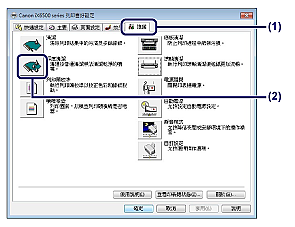
(3) 選擇要進行深度清潔的墨水組。
REFERENCE
本機有兩種黑色墨水:PGBK (顏料墨水) 和 BK (乾墨水)。
查看噴嘴檢查圖案,如果 PGBK 中有線條缺失,按一下「黑白」;如果 BK 中有水平白色條紋,按一下「色彩」。
有關噴嘴檢查圖案的詳細資訊,請參閱[檢查噴嘴檢查圖案]。
(4) 按一下「執行」。
REFERENCE
深度清潔列印頭前按一下「最初確認項目」顯示要檢查的項目。
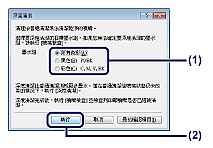
(5) 確認顯示的訊息,然後按一下「確定」。
電源指示燈開始閃爍藍色時,印表機開始深度清潔列印頭。
印表機完成列印頭深度清潔前,請勿執行其他作業。此過程約需要 2 或 3 分鐘。
(6) 確認此訊息並按一下「列印檢查圖案」。
將列印噴嘴檢查圖案。
印表機完成噴嘴檢查圖案列印前,請勿執行任何其他作業。
6. 檢查噴嘴檢查圖案。
參閱 [檢查噴嘴檢查圖案]。
1. 確保電源已開啟。
2. 裝入一張 A4 或 Letter 大小的一般紙張。
3. 輕輕開啟前蓋,拉出出紙托盤。
4. 開啟 Canon IJ Printer Utility。
5. 深度清潔列印頭。
(1) 確保在快顯功能表裡選擇「清潔(Cleaning)」。
(2) 按一下「深度清潔(Deep Cleaning)」。
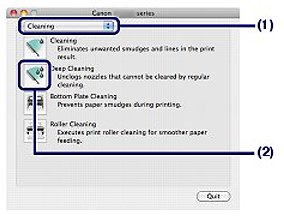
(3) 選擇要進行深度清潔的墨水組。
REFERENCE
本機有兩種黑色墨水:PGBK (顏料墨水) 和 BK (乾墨水)。
查看噴嘴檢查圖案,如果 PGBK 中有線條缺失,按一下「黑白(Black)」;如果 BK 中有水平白色條紋,按一下「色彩(Color)」。
有關噴嘴檢查圖案的詳細資訊,請參閱[檢查噴嘴檢查圖案]。
(4) 按一下[好(OK)]。
REFERENCE
深度清潔列印頭前按一下「最初確認項目(Initial Check Items)」顯示要檢查的項目。
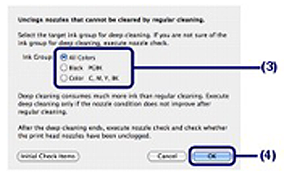
(5) 確認顯示的訊息,然後按一下「好 (OK)」。
電源指示燈開始閃爍藍色時,印表機開始深度清潔列印頭。
印表機完成列印頭深度清潔前,請勿執行其他作業。此過程約需要 2 或 3 分鐘。
(6) 確認此訊息並按一下「列印檢查圖案 (Print Check Pattern)」。
將列印噴嘴檢查圖案。
印表機完成噴嘴檢查圖案列印前,請勿執行任何其他作業。
6. 查看噴嘴檢查圖案,然後按一下「圖案檢查 (Pattern Check)」對話方塊上的「退出 (Quit)」。
參閱 [檢查噴嘴檢查圖案]。









